س: كيف يمكنني استعادة الملفات المحذوفة على الكمبيوتر المحمول الخاص بي؟
لدي كمبيوتر محمول Toshiba Win7. قبل أيام قليلة قمت بنسخ بعض الملفات (الصور والمستندات ومقاطع الفيديو) من القرص الصلب الخارجي الخاص بصديقي إلى الكمبيوتر المحمول الخاص بي. في هذا الإثنين قمت بحذف هذه الملفات عن طريق الخطأ من جهاز الكمبيوتر المحمول الخاص بي وأفرغت سلة المحذوفات. هل هناك أي حل يمكن أن يساعدني استعادة الملفات المحذوفة من القرص الصلب للكمبيوتر المحمول?
خذها ببساطة! يعد الحذف العرضي أحد المواقف الشائعة لفقدان البيانات. يتم تمييز الملفات المحذوفة للتو على أنها بيانات لا يمكن الوصول إليها على الكمبيوتر المحمول الخاص بك قبل أن تحل محلها البيانات الجديدة. لن يكون من المهم استعادة الملفات المحذوفة من جهاز كمبيوتر محمول إذا توقفت عن استخدام الكمبيوتر المحمول على الفور واستخدمت برنامجًا مناسبًا برنامج استعادة بيانات الكمبيوتر المحمول. في الحل التالي ، سنوضح لك كيفية القيام بذلك استعادة الملفات المحذوفة نهائيًا من القرص الصلب للكمبيوتر المحمول مع برنامج Recoverit لاستعادة البيانات.
استرجع الملفات المحذوفة نهائيًا على الكمبيوتر المحمول باستخدام Wondershare Recoverit
هل تم حذف ملفات البيانات نهائيًا من محرك الأقراص الثابتة لجهاز الكمبيوتر المحمول؟ جرب الأقوياء والمهنيين Recoverit Data Recovery برنامج لاستعادة جميع البيانات المفقودة. يمكن لبرنامج استرداد الملفات إجراء مسح عميق لمجلد سلة المحذوفات في الكمبيوتر المحمول للبحث عن الملفات المحذوفة نهائيًا. قم بتنزيل برنامج الاسترداد وتثبيته على الكمبيوتر المحمول الخاص بك ، ثم اتبع الخطوات الثلاث لاستعادة بياناتك.
الخطوة 1. قم بتشغيل برنامج Recoverit Data Recovery على الكمبيوتر المحمول الخاص بك ، ثم حدد مجلد سلة المحذوفات ثم بعد ذلك.
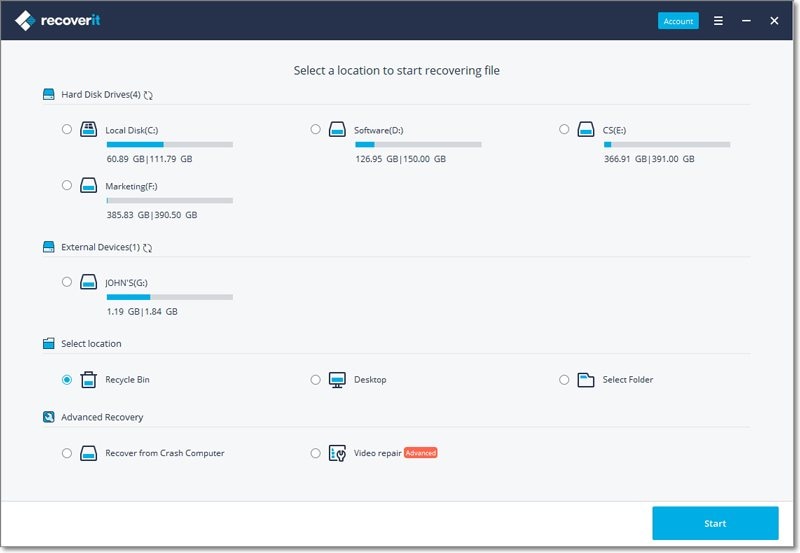
الخطوة 2. سيبدأ برنامج استعادة بيانات الكمبيوتر المحمول في مسح القرص لاستعادة الملفات الدائمة مرة أخرى.

الخطوة 3. بعد الفحص ، يمكنك التحقق من جميع ملفات البيانات المستردة. قم بمعاينة بعض الصور ومقاطع الفيديو والتسجيلات الصوتية والموسيقى المستردة ، ثم حدد ملفاتك وانقر فوق"Recover" الزر لحفظها على جهاز تخزين آمن.

المزيد من المقالات ذات الصلة:
فيديو تعليمي حول كيفية استرداد الملفات المحذوفة على Windows 10/8/7 بسهولة؟
يعد فقدان البيانات مشكلة شائعة جدًا ، للحفاظ على أمان بياناتك ، يجب إجراء نسخ احتياطي للبيانات بانتظام. حتى ملفات البيانات تم حذفها نهائيًا من أي وسائط تخزين ، Recoverit Data Recovery يمكن للبرنامج الوصول إلى الجهاز واستعادة جميع البيانات المفقودة على جهاز كمبيوتر يعمل بنظام Windows أو Mac.
استرجع الملفات المحذوفة من Windows 7 من سلة المحذوفات
في أي وقت تجد ملفًا مفقودًا على جهاز الكمبيوتر الخاص بك ، فإن أول مكان يجب عليك التحقق منه هو سلة المهملات. الملفات موجودة في سلة المحذوفات قبل أن يقوم المستخدم بإزالتها أو حذفها نهائيًا. لاستعادة الملفات المحذوفة من سلة المحذوفات في Windows 7 ، اتبع الخطوات أدناه:
الخطوة 1: انتقل إلى سطح المكتب وانقر على أيقونة سلة المهملات.
الخطوة 2: انقر بزر الماوس الأيمن فوق الحقل المطلوب وحدد استعادة.
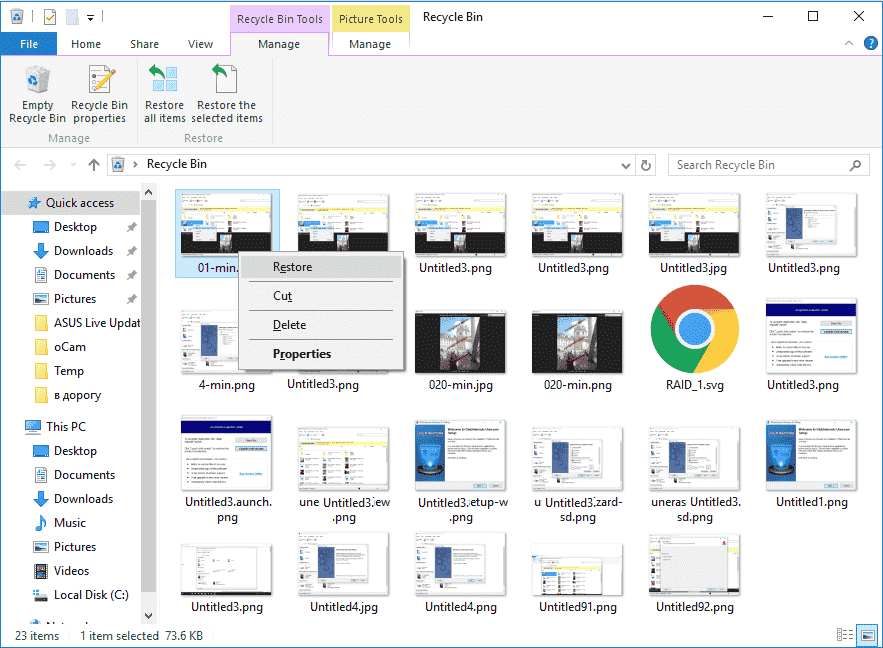
استعادة الإصدارات السابقة
تسمح لك هذه الطريقة باستعادة جميع إصدارات المستندات السابقة. إنها طريقة مفيدة عندما يتم تمكين محفوظات الملفات في نظام التشغيل Windows 10 أو عند إنشاء نقطة استعادة. لإجراء استعادة بيانات الكمبيوتر المحمول بهذه الطريقة ، اتبع الخطوات التالية:
الخطوة 1: انقر بزر الماوس الأيمن على الملف في مستكشف Windows ، وانقر فوق خصائص وانتقل إلى علامة التبويب الإصدارات السابقة. سترى جميع إصدارات الملفات المختلفة المتاحة.
الخطوة 2: انقر فوق الإصدار المطلوب وانقر فوق استعادة.
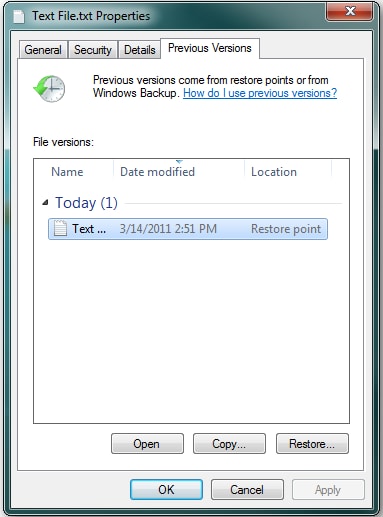
باستخدام استعادة النظام
استعادة النظام هي إحدى ميزات Windows التي تساعدك على الاسترداد من فشل البرنامج. تتعطل أجهزة الكمبيوتر نتيجة مشاكل مثل زيادة التيار وهجمات الفيروسات. يعد حذف الملفات الضارة مشكلة أيضًا. استعادة النظام يستعيد الكمبيوتر المحمول إلى حالة سابقة. لكي تعمل هذه الطريقة ، يجب تشغيل هذه الميزة. لمعرفة ما إذا كان قيد التشغيل ، انتقل إلى مربع Windows Search واكتب "إنشاء نقطة استعادة."
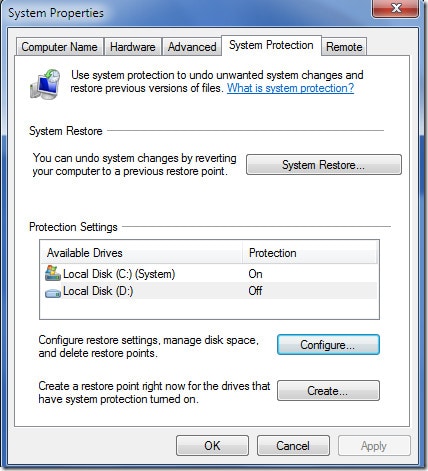
لاستعادة الملفات المحذوفة من جهاز كمبيوتر محمول باستخدام هذه الطريقة ، اتبع الخطوات أدناه:
الخطوة 1: مرة أخرى ، اكتب "إنشاء نقطة استعادة" في مربع بحث Windows. سترى خيار استعادة النظام ، انقر فوقه ، ثم انقر فوق التالي.
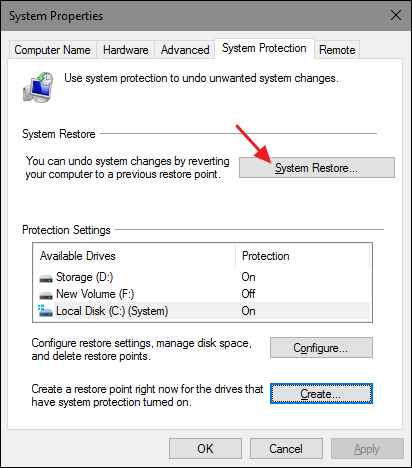
الخطوة 2: يتم عرض قائمة نقاط الاستعادة مع التواريخ والطوابع الزمنية. حدد نقطة الاستعادة التي تريدها ، وانقر فوق التالي ، ثم إنهاء.
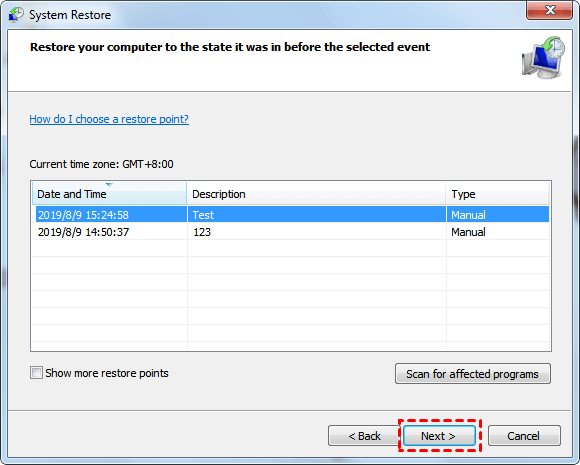
جرب استرداد ملفات Windows
Windows File Recovery هي أداة حديثة تم تقديمها إلى متجر Microsoft بواسطة Microsoft. الأداة عبارة عن أداة مساعدة لسطر الأوامر تسمح لك باستعادة الملفات المحذوفة من جهاز كمبيوتر محمول. كونها أداة سطر أوامر ، فهي لا تحتوي على واجهة مستخدم رسومية. يتم كتابة جميع الأوامر بناء الجملة. لاحظ أيضًا أنه يعمل مع إصدار Windows 10 2004 Build 19041 وما بعده. يأتي بثلاثة أوضاع تشغيل:
- Default: يحدد موقع الملفات المفقودة باستخدام Master File Table.
- Segment: تم البحث عن الملفات المفقودة باستخدام ملخصات الملفات.
- Signature: وضع للبحث عن أنواع ملفات معينة.
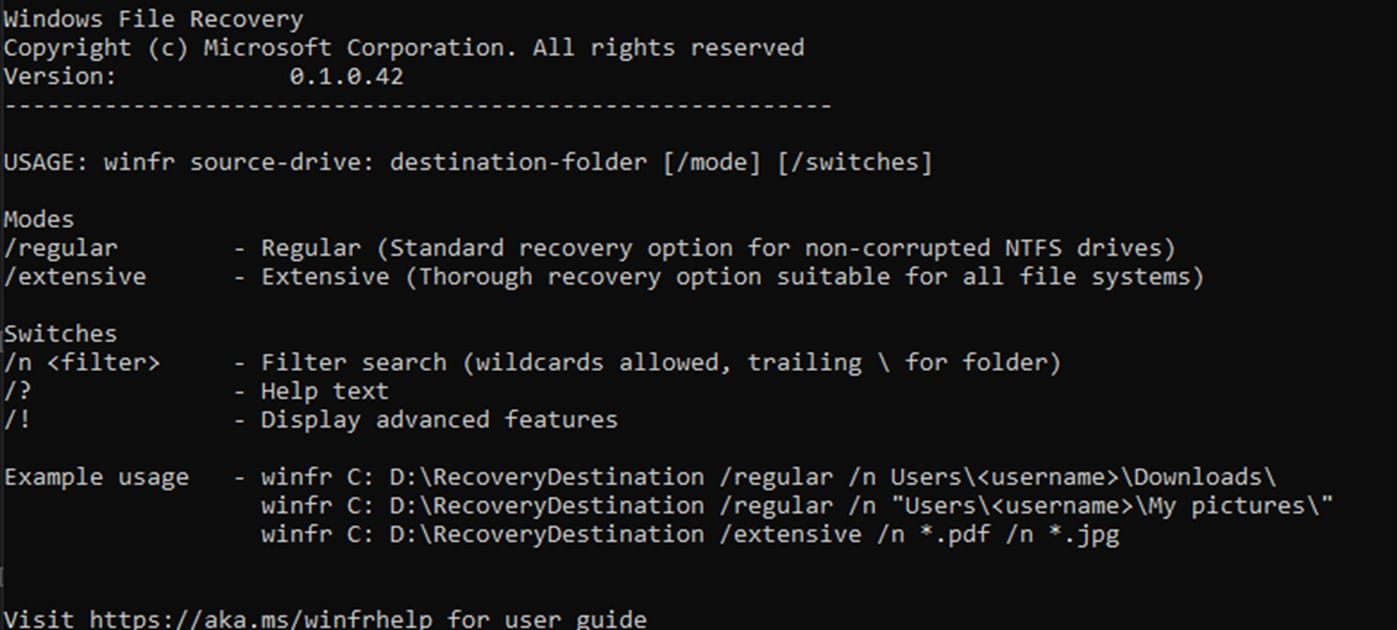
قم بتثبيت Windows File Recovery من متجر Microsoft وقم بتشغيل الأداة. ستظهر لك نافذة سطر أوامر. بعد ذلك ، اتبع الخطوات أدناه لاستعادة ملف واحد من كمبيوتر محمول ، وأنواع ملفات محددة من مجلد واحد ، ومجلد ، وأي ملف يتضمن مصطلحًا معينًا.
الطريقة 1: كيفية استرداد ملف واحد من جهاز كمبيوتر محمول
يوجد أدناه أمر نموذج لتوضيح كيفية استرداد مقاطع الفيديو المحذوفة من جهاز كمبيوتر محمول. يقوم الكود بمسح المجلد بحثًا عن ملفات MP4 و MKV ويستعيد أي بيانات إلى مجلد الاسترداد.
winfr C: D: /n \Users\Kevin\Videos\*.MP4 \Users\Kevin\Videos\*.MKV
الطريقة 2: كيفية استرداد أنواع ملفات معينة من مجلد واحد
لاستعادة نوع ملف معين أو أنواع ملفات متعددة في مجلد واحد ، اكتب الأمر التالي.
winfr C: D: /n \Users\Kevin\Videos\*.MP4 \Users\Kevin\Videos\*.MKV
الطريقة 3: كيفية استرداد مجلد
لاستعادة مجلد ، استخدم الأمر التالي.
winfr C: D: /n \Users\Kevin\Documents\Reports\
الطريقة 4: كيفية استرداد أي ملف يتضمن مصطلحًا محددًا
للبحث عن مصطلحات اسم الملف بدلاً من أنواع الملفات ، اكتب الأمر النموذجي التالي.
winfr C: D: /r /n *report*
البحث أعلاه عن جميع الملفات التي تحتوي على كلمة "تقرير"."
الطريقة 5: كيفية استرداد توقيعات ملفات معينة
تستعيد الأداة أيضًا البيانات المفقودة باستخدام توقيعات ملفات محددة. على سبيل المثال ، يحتوي MPEG على العديد من امتدادات الملفات المماثلة مثل MP4 و MPG و M4A و M4B و M4R و MOV و 3GP و QT.
تحتوي الأداة أيضًا على أوامر وبناء جملة متقدمة. يمكنك عرض القائمة الكاملة عن طريق كتابة:
winfr /!
تحقق من Cloud Backup
إذا كنت تستخدم خدمة نسخ احتياطي سحابي مثل Dropbox و Google Drive و One Drive وغيرها ، فيمكنك التحقق مما إذا كانت نسخة الملف موجودة على الخادم. اتبع هذه الخطوات:
الخطوة 1: افتح متصفحك وقم بتسجيل الدخول إلى حسابك السحابي. على سبيل المثال ، Dropbox.com.
الخطوة 2: ابحث عن الملف المفقود.
الخطوة 3: قم بتنزيل الملف باستخدام المتصفح واحفظه في المكان المطلوب
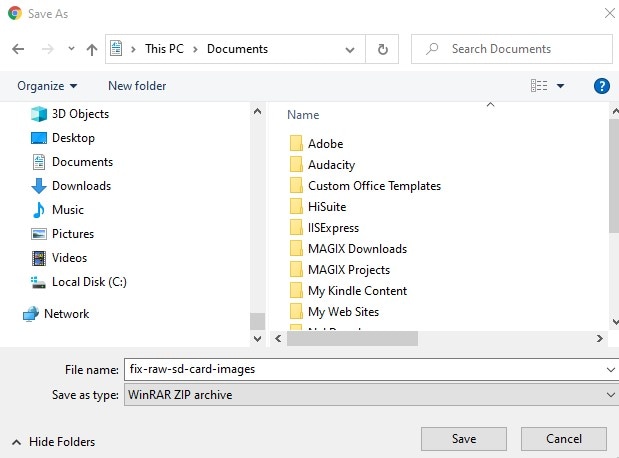
يسأل الناس أيضا
إلى أين تذهب الملفات المحذوفة نهائيًا؟
عندما يتم حذف الملفات نهائيًا ، فإنها تبقى في وسائط التخزين حتى يتم استبدالها ببيانات أخرى.
كيف يمكنني استعادة الملفات المحذوفة نهائيًا بدون برامج؟
لا يمكن استعادة الملفات المحذوفة نهائيًا بدون برامج. أنت بحاجة إلى برنامج استعادة بيانات متقدم مثل Wondershare Recoverit.
هل يمكنك استعادة الملفات المحذوفة نهائيًا على Google Drive؟
لا ، لا يمكنك ذلك. بمجرد حذف ملف نهائيًا هو Google Drive ، فإنه يختفي إلى الأبد. ومع ذلك ، يمكنك الاتصال بـ Google في غضون 25 يومًا لاستعادة الملف.

Khalid Abdullahi
contributor Editor
Generally rated4.5(105participated)